Creare un indice vettoriale nel prompt flow di Azure Machine Learning (anteprima)
Azure Machine Learning consente di creare un indice vettoriale da file o cartelle nel computer, da una posizione in archiviazione nel cloud, da un asset di dati di Azure Machine Learning, da un repository Git o da un database SQL. Attualmente Azure Machine Learning può elaborare file .txt, md, .pdf, .xls e .docx. Inoltre, anziché creare un nuovo indice, è possibile riutilizzare un indice di Azure AI Search esistente (in precedenza Ricerca cognitiva).
Quando si crea un indice vettoriale, Azure Machine Learning crea blocchi di dati e crea incorporamenti, quindi archivia gli incorporamenti in un indice Faiss o in un indice di Azure AI Search. Oltre a ciò, Azure Machine Learning crea:
Dati di test per l'origine dati.
Prompt flow campione, che usa l'indice vettoriale creato. Le funzionalità del prompt flow campione includono:
- Varianti di richiesta generate automaticamente.
- Valutazione di ogni variante di richiesta usando i dati di test generati.
- Metriche per ogni variante di richiesta per scegliere la variante migliore da eseguire.
Il campione è utilizzabile per continuare a sviluppare la richiesta.
Importante
Questa funzionalità è attualmente in anteprima pubblica. Questa versione di anteprima viene fornita senza contratto di servizio, pertanto se ne sconsiglia l’uso per i carichi di lavoro in ambienti di produzione. Alcune funzionalità potrebbero non essere supportate o potrebbero presentare funzionalità limitate.
Per altre informazioni, vedere le Condizioni supplementari per l'uso delle anteprime di Microsoft Azure.
Prerequisiti
Una sottoscrizione di Azure. Se non hai una sottoscrizione di Azure, crea un account gratuito.
Accesso al Servizio OpenAI di Azure.
Prompt flow abilitati nell'area di lavoro di Azure Machine Learning. È possibile abilitare i flussi di richiesta attivando le soluzioni Build IA con prompt flow nel pannello Gestisci funzionalità di anteprima.
Creare un indice vettoriale usando studio di Machine Learning
Selezionare Prompt flow nel menu di sinistra.
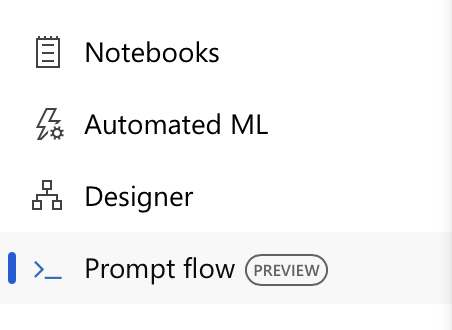
Selezionare la scheda Indice vettoriale.
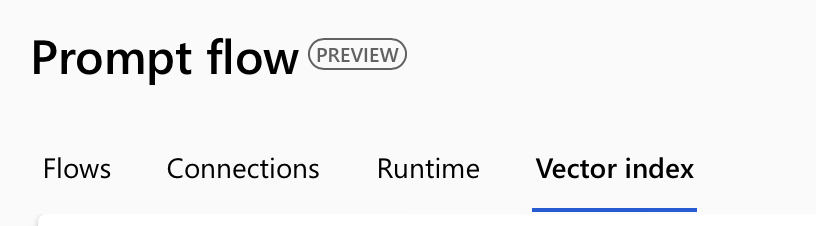
Seleziona Crea.
All’apertura del modulo per la creazione di un indice vettoriale, specificare un nome per l'indice vettoriale.
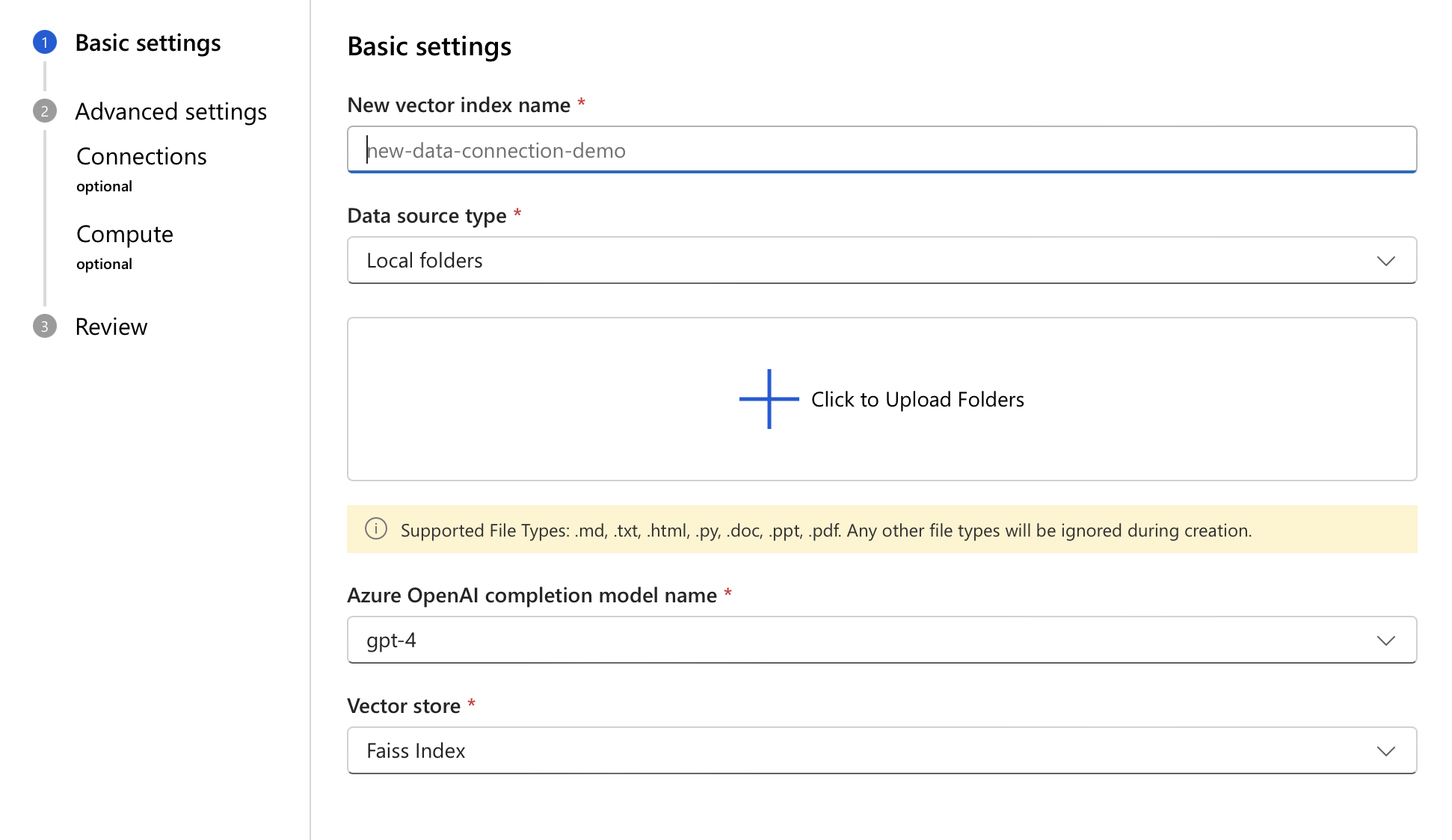
Selezionare il tipo di origine dati.
In base al tipo scelto, specificare i dettagli della posizione per l'origine. Quindi seleziona Avanti.
Esaminare i dettagli dell'indice vettoriale e quindi selezionare il pulsante Crea.
Nella pagina di panoramica visualizzata è possibile tenere traccia e visualizzare lo stato della creazione dell'indice vettoriale. Il processo potrebbe richiedere del tempo, a seconda delle dimensioni dei dati.
Aggiungere un indice vettoriale a un prompt flow
Una creato l’indice vettoriale, è possibile aggiungerlo a un prompt flow dal canvas del prompt flow.
Aprire un prompt flow esistente.
Nel menu in alto della finestra di progettazione del prompt flow, selezionare Altri strumenti e quindi selezionare Ricerca indice.
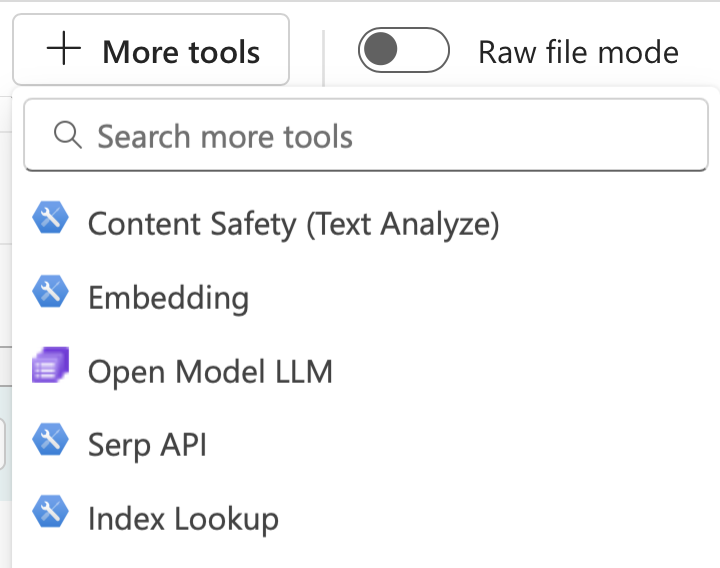
Lo strumento Ricerca indice viene aggiunto al canvas. Se lo strumento non viene visualizzato immediatamente, scorrere fino alla fine del canvas.
Immettere un nome per l'indice vettoriale.
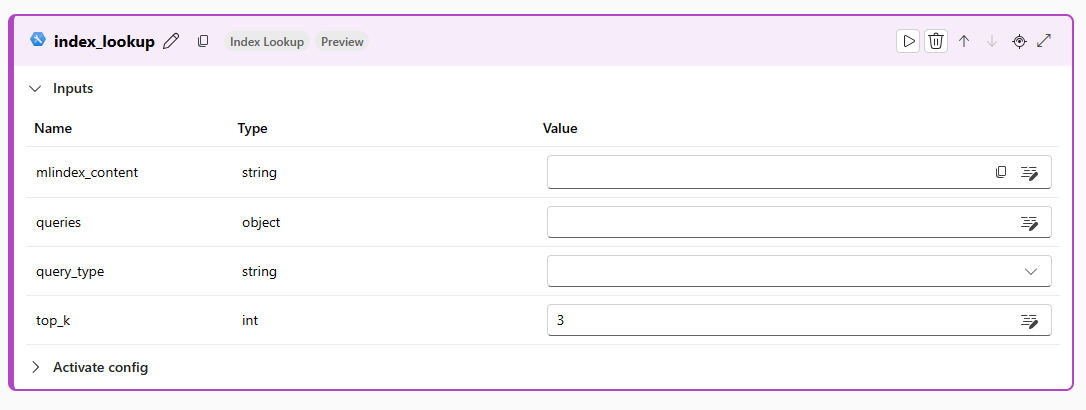
Selezionare la casella del valore mlindex_content e selezionare l'indice. Lo strumento deve rilevare l'indice creato nella sezione "Creare un indice vettoriale" dell'esercitazione. Dopo aver compilato tutte le informazioni necessarie, selezionare Salva per chiudere il pannello di generazione.
Immettere le query e i query_types da eseguire sull'indice.
In questo caso, un esempio di stringa di testo normale che è possibile immettere è:
How to use SDK V2?'. Here is an example of an embedding as an input:$ {embed_the_question.output}'. L’inserimento di una stringa di testo normale funzionerà solo quando l'indice vettoriale viene usato nell'area di lavoro che lo ha creato.
Tipi di file supportati
Tipi di file supportati per la creazione di un processo di indice vettoriale: .txt, .html.md, .htm, .py, .docx.ppt.pptx.doc.pdf, . .xlsx.xls Tutti gli altri tipi di file verranno ignorati durante la creazione.
Passaggi successivi
Attività iniziali con RAG utilizzando un esempio di prompt flow (anteprima)
Usare archivi di vettori con Azure Machine Learning (anteprima)